Wie Sie Ihren Android-Benachrichtigungsverlauf sehen?
Benachrichtigungen spielen in unserem digitalen Leben eine wichtige Rolle. Da jedoch auch häufig unnötige Benachrichtigungen in Ihrer Benachrichtigungsleiste erscheinen, die Sie sofort wegwischen, kann es ab und an passieren, dass auch einmal eine wichtige Benachrichtigung verpasst oder versehentlich gelöscht wird. Doch keine Sorge, denn solche verpassten Benachrichtigungen lassen sich selbst dann noch überprüfen. Lassen Sie uns also sehen, welche Optionen Ihnen zur Verfügung stehen, um Ihren Android-Benachrichtigungsverlauf zu sehen.
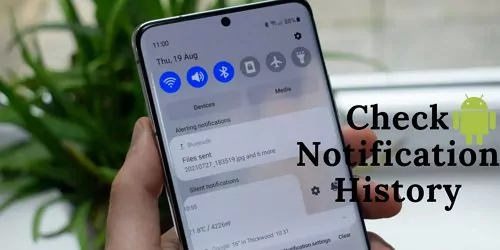
- Teil 1: Wie Sie den Android Benachrichtigungsverlauf aktivieren
- Teil 2: Wie Sie den Android Benachrichtigungsverlauf überprüfen
- Teil 3: Wie Sie vergangene Android Benachrichtigungen sehen

- Teil 4: Warum möchten Sie Ihren Benachrichtigungsverlauf überprüfen?
- Teil 5: Wie Sie gelöschte Benachrichtigungen auf Samsung anzeigen können
Teil 1: Wie Sie den Android-Benachrichtigungsverlauf aktivieren
Falls Sie einmal versehentlich eine noch gebrauchte Benachrichtigung gelöscht haben, können Sie diese auf Android 11 glücklicherweise schnell wiederherstellen. Der Benachrichtigungsverlauf solcher abgelehnten Benachrichtigungen lässt sich für die letzten 24 Stunden durchsuchen, was wir uns in der folgenden Anleitung genauer ansehen möchten. Um Ihren Benachrichtigungsverlauf zu sehen, müssen Sie lediglich den Benachrichtigungsverlauf auf Android 11 aktivieren und die folgenden Schritte befolgen:
- Gehen Sie in die Einstellungen und tippen Sie auf Benachrichtigungen.
- Tippen Sie im Benachrichtigungsmenü auf Erweiterte Einstellungen.
- Navigieren Sie dann zu Benachrichtigungsverlauf.
- Beim ersten Besuch dieser Seite sollte sich auf der rechten Seite nur ein Umschalter befinden. Tippen Sie auf den Umschalter, um den Benachrichtigungsverlauf zu aktivieren.
![]()
![]()
![]()
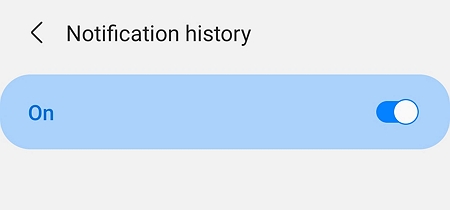
Dieser Android-Benachrichtigungsverlauf lässt sich natürlich nicht nur aktivieren, sondern auch deaktivieren oder ausblenden, was möglicherweise für "sensible Inhalte" besonders relevant ist. Die Benachrichtigung wird dann zwar weiterhin angezeigt, aber die Details werden ausgeblendet. Es gibt jedoch keine Standarddefinition für eine "sensible” Benachrichtigung, das kann also von App zu App variieren.
Sie können die folgenden Schritte ausführen, um Benachrichtigungen auf dem Sperrbildschirm auszublenden:
- Gehen Sie auf Ihrem Telefon zur App "Einstellungen". Gehen Sie dann zu "Benachrichtigungen".
- Wählen Sie unter dem Sperrbildschirm "Benachrichtigungen” aus.
- Von dort aus können Sie festlegen, dass Benachrichtigungen nicht angezeigt werden.
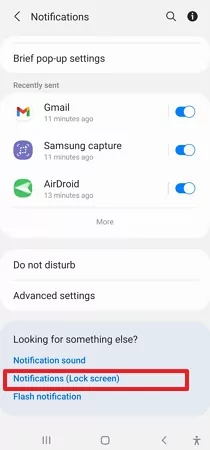
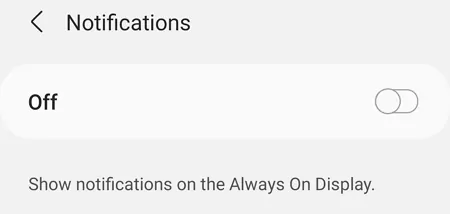
Teil 2: Wie Sie den Android Benachrichtigungsverlauf überprüfen
Android-Geräte führen ein Protokoll aller Benachrichtigungen, die Sie jemals erhalten haben, was aus mehreren Gründen praktisch ist. Vielleicht möchten Sie eine versehentlich gelöschte Benachrichtigung überprüfen oder feststellen, ob eine bestimmte App Ihnen zu viele Benachrichtigungen sendet. Oder vielleicht möchten Sie einfach nur sehen, welche Benachrichtigungen Sie in letzter Zeit erhalten haben. Wie dem auch sei, lassen Sie uns jetzt sehen, wie Sie Ihren Benachrichtigungsverlauf auf anderes Android sehen können.
1 In der Benachrichtigungsleiste
Aktivieren Sie zunächst Ihren Benachrichtigungsverlauf, um ihn anzeigen zu lassen
Schritt 1: Klicken Sie auf das Icon "Benachrichtigungseinstellungen” unter dem Abschnitt "Schnellzugriff” nach zweimaligem Herunterziehen des Benachrichtigungsschattens.
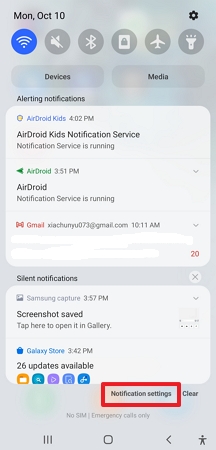
Schritt 2: Tippen Sie auf das angezeigte Fenster, um den Benachrichtigungsverlauf anzuzeigen.
Schritt 3: Über die Schaltfläche "Verlauf" in der Benachrichtigungsleiste gelangen Sie zum Fenster "Benachrichtigungsverlauf".
2 In der App "Einstellungen"
Sie können auch über die folgende, etwas detailliertere Methode auf Ihren Benachrichtigungsverlauf zugreifen:
Schritt 1: Sie finden Ihre Benachrichtigungen auch in Ihren Einstellungen. Um auf sie zuzugreifen, gehen Sie in die App "Einstellungen" und tippen Sie auf "Benachrichtigungen". Tippen Sie dann auf den Ein-/Aus-Schieberegler, um den Benachrichtigungsverlauf zu aktivieren, bis er sich in der Position Ein befindet.
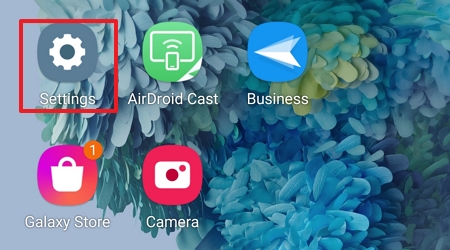
Schritt 2: Jetzt können Sie Ihren Benachrichtigungsverlauf sehen.
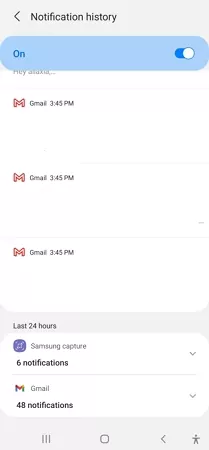
Schritt 3: Die Verlaufsfunktion zeigt alle Benachrichtigungen der letzten 24 Stunden an.
Wenn Sie einen dieser Einträge dann antippen, wird die App geöffnet, die die jeweilige Benachrichtigung gesendet hat. Tippen Sie beispielsweise eine Gmail-Benachrichtigungseintrag aus Ihrem Verlauf an, wird die Gmail-App geöffnet. Anders als beim Tippen auf die Benachrichtigung im Benachrichtigungsbereich selbst wird im Benachrichtigungsverlauf nicht die im Eintrag erwähnte Nachricht oder E-Mail geöffnet, sondern nur die Gmail-App. Außerdem ist es möglich, die Benachrichtigungseinstellungen für eine App zu erweitern, indem Sie auf einen Eintrag (z. B. Google Drive) tippen.
So verpassen Sie selbst in Anbetracht dieser Feinheiten keine wichtigen Benachrichtigungen von Apps oder Diensten auf Ihrem Android-Gerät.
Teil 3: Wie Sie vergangene Benachrichtigungen auf Android sehen
Wenn Sie eine zuverlässige und umfassende App suchen, die Sie vergangene Benachrichtigungen auf Android sehen lässt, würden wir Ihnen zu AirDroid Parental Control raten. AirDroid Parental Control ist eine anerkannte Anwendung, die alle Benachrichtigungen von Android-Geräten synchronisiert und Sie sie jederzeit und überall aus der Ferne anzeigen und verwalten lässt. Wenn Sie vergessen haben, lokale Benachrichtigungen oder Updates von bestimmten Apps zu lesen, brauchen Sie sich nur in der App anmelden und schon können Sie alles einsehen, was Sie verpasst haben.
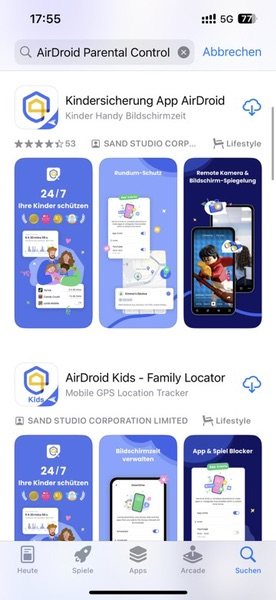
Mit AirDroid Parental Control können Sie nicht nur auf alle Benachrichtigungen Ihres Telefons zugreifen und diese synchronisieren, sondern auch das Gerät Ihres Kindes anschließen, bestimmte Einschränkungen festlegen und sofort benachrichtigt werden, sollte etwas nicht nach Plan laufen. Sie können die Telefone Ihrer Kinder überwachen und anhand der Nutzungsbenachrichtigungen erforderliche Maßnahmen ergreifen. Erziehungsberechtigte nutzen diese Funktion, um die Internetaktivitäten ihrer Kinder zu überwachen, die Nutzung von Apps und Bildschirmen zu prüfen, den Standort ihrer Kinder zu verfolgen, Geofences einzurichten, tägliche Berichte zu sehen und vieles mehr. Mit AirDroid Parental Control können Sie Ihre Kinder zudem vor Cybermobbing und Online-Risiken schützen.
Verwendung
Schritt 1. Installieren Sie die AirDroid Parental Control-App auf Ihrem Gerät.
Schritt 2. Sobald Sie AirDroid Parental Control starten, werden Sie zur Anmeldeseite weitergeleitet. Registrieren Sie ein Konto und melden Sie sich dann in der App an.
Schritt 3. Laden Sie AirDroid Kids herunter und installieren Sie es auf dem Zielgerät. Nehmen Sie nach der Installation einige notwendige Einstellungen auf dem Telefon vor. Binden Sie das Gerät, indem Sie den Pairing-Code eingeben. Der Bildschirm des Telefons Ihres Kindes ist nun für Sie sichtbar und Sie können frühere Benachrichtigungen darauf überprüfen.
Video-Anleitung: Wie Sie den Android-Benachrichtigungsverlauf Ihres Kindes einsehen
Teil 4: Warum möchten Sie Ihren Benachrichtigungsverlauf überprüfen?
Push-Benachrichtigungen funktionieren in etwa wie eine Erinnerung. Bei jeder Aktualisierung, Änderung oder Zustellung einer Nachricht, eines Reiseplans, einer Reservierung oder einer Lieferung helfen Push-Benachrichtigungen, Sie sofort zu informieren, ohne dass Sie die entsprechende Anwendung immer wieder öffnen und selbst nachsehen müssen, ob es etwas Neues gibt.
Dennoch sollten Sie Ihre Benachrichtigungen ab und an prüfen, hauptsächlich um zu sehen, ob Sie irgendeine wichtige Mitteilung versehentlich gelöscht haben oder ob eine App Ihnen zu viele unnötige Benachrichtigungen sendet. Was auch immer der Grund ist, wenn Sie Ihren Benachrichtigungsverlauf regelmäßig überprüfen, behalten Sie den Überblick über Ihre Benachrichtigungen und stellen sicher, dass nur diejenigen angezeigt werden, die wirklich wichtig für Sie sind.
Teil 5: Wie können Sie gelöschte Benachrichtigungen auf Samsung sehen?
Dieser Teil ist speziell für Samsung-Benutzer gedacht. Samsung bietet eine erweiterte Einstellungsoption zur Verwaltung von Benachrichtigungen auf Ihrem Gerät, die Sie den Empfang und die Interaktion mit Benachrichtigungen genau an Ihre Bedürfnisse anpassen lässt.
Wie Sie gelöschte Benachrichtigungen anzeigen
- Schritt 1. Öffnen Sie den Samsung App Drawer und wählen Sie "Einstellungen" aus.
- Schritt 2. Suchen Sie in der Anwendung "Einstellungen" nach "Benachrichtigungen" und tippen Sie darauf.
- Schritt 3. Wenn der Bildschirm "Benachrichtigungen” angezeigt wird, wählen Sie "Erweiterte Einstellungen”. Sie können auf den Benachrichtigungsverlauf zugreifen, indem Sie auf die Schaltfläche "Erweiterte Einstellungen” klicken.
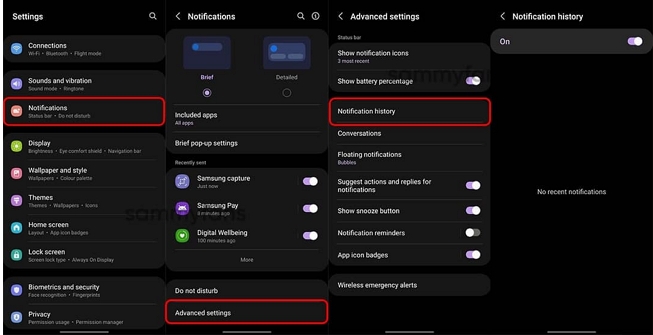
Fazit
Damit hätten wir ausführlich diskutiert, wie Sie es vermeiden können, dass Ihnen wichtige Benachrichtigungen verloren gehen. Wir haben alle Schritte und Möglichkeiten besprochen, die mit dem Abrufen verlorener Benachrichtigungen verbunden sind, damit Sie in Zukunft keine versehentliche oder reflexartige Wischbewegung mehr bereuen müssen. Wir hoffen, dass Ihnen dieser Leitfaden bei allen Problemen im Zusammenhang mit Push-Benachrichtigungen und wie Sie sie erhalten weiterhelfen konnte. Wenn Sie noch Fragen haben, können Sie uns unten gerne einen Kommentar schreiben!
FAQs









Antwort schreiben.